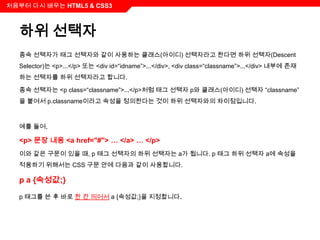처음부터 다시 배우는 HTML5 & CSS3 강의자료 9일차
- 1. 처음부터 다시 배우는 HTML5&CSS3 실전 웹 표준 사이트 제작까지 양용석([email protected])
- 2. 처음부터 다시 배우는 HTML5 & CSS3 강의 목차 1. 선택자의 개념과 활용 2. 태그 선택자 3. 클래스 선택자 4. 아이디 선택자
- 3. 처음부터 다시 배우는 HTML5 & CSS3 선택자의 개념과 활용 이제 CSS의 핵심인 다양한 선택자에 대해 알아보겠습니다. 웹 표준에서 CSS의 역할은 문서와 표현을 분리해주기 때문에 아주 중요합니다. 그 핵심적인 요소가 선택자입니다. 선택자의 사용법을 정확하게 파악하면 사이트를 개발할 때나 관리할 때 정말 편리하고 빠르게 웹 페이 지를 만들고 수정할 수 있습니다. 그렇기 때문에 선택자는 반드시 하나 하나 어떻게 사용하는지 정확하 게 익히셔야 합니다. 선택자는 다음과 같은 선택자들이 있습니다. • 태그 선택자 • 종속 선택자 • 전체 선택자 • 클래스 선택자 • 하위 선택자 • 자식 선택자 • 아이디 선택자 • 그룹 선택자 • 인접 선택자
- 4. 처음부터 다시 배우는 HTML5 & CSS3 태그선택자 태그 선택자는 말 그대로 HTML 태그를 선택자로 사용하는 것입니다. 각종 HTML 태그에 속성을 부여해 서 전체적인 페이지의 레이아웃을 잡아줄 수 있습니다. 예를 들어 <h1>...</h1>이라는 태그가 있다면, h1 { font-size: 20px; color: #F00; margin:10px; } 이런 속성을 부여해 주면 <h1> ... </h1> 태그가 적용된 부분에는 동일한 속성이 적용됩니다.
- 5. 처음부터 다시 배우는 HTML5 & CSS3 태그선택자 <!DOCTYPE HTML> <!DOCTYPE HTML> <html> <html> <head> <head> <meta http-equiv="Content-Type" content="text/html; <meta http-equiv="Content-Type" content="text/html; charset=UTF-8"> charset=UTF-8"> <title>태그 선택자</title> <title>태그 선택자</title> </head> <style type="text/css"> <body> h1 { <h1>Mac OSX 와 Windows 7 </h1> font-size: 20px; <p>최근 아이폰이 스마트폰의 절대강자로 대두되면 color: #F00; 서, 맥킨토시에 대한 관심도 더불어 상승하고, 이전과 다 margin:10px; 르게 맥을 사용하는 사용자들이 많아졌습니다.<br> } 하지만 …</p> h2 { <h2>Mac OSX</h2> font-size:14px; <p>맥오에스텐은 현재 스노우레오퍼드 10.6 버전이 최 color:#36F; 신버전입니다.<br> margin:5px; 맥오에스텐은 2002년 출시해서…</p> } </body> p{ </html> font-size: 12px; color: #333; margin:5px; } 어떤 속성도 지정되지 않은 순수한 HTML 문서 </style> </head> <body> <h1>Mac OSX 와 Windows 7 </h1> … 태그 선택자에 스타일을 적용한 HTML 문서
- 6. 처음부터 다시 배우는 HTML5 & CSS3 태그선택자 스타일 미 적용(왼쪽) 태그 선택자에 스타일 적용(오른쪽) 결과는 단순하게 태그에 속성을 부여하는 것만으로도 전체적인 문서에 변화를 줄 수 있다는 것을 보 여줍니다. 태그 선택자는 HTML 태그에 속성을 부여하는 것이기 때문에 굳이 어떠한 정의(이름 지정) 를 하지 않아도 됩니다. 아주 쉽고 문서 전체에 영향을 줄 수 있는 선택자가 바로 태그 선택자입니다. 정리하면 HTML 태그(p, table, body, ul, li 등)를 선택자로 사용하는 것입니다. 태그 선택자는 간단하여 이 정도만 숙지해도 충분합니다. (많이 사용하는 선택자 중 하나입니다.)
- 7. 처음부터 다시 배우는 HTML5 & CSS3 div와 span 태그 실제 div와 span이 해주는 역할은 html 태그가 어떤 특정 값을 지니는 것과 다르게, 아무런 속성이 없다 는 것입니다. 즉 단독으로 사용할 때 css에서 어떤 속성이 부여되기까지는 html 문서 내부에 아무 곳에나 <div > </div> 또는 <span> </span> 을 적용해도 변하는 것은 아무것도 없습니다. 단 div는 블록 태그이기 때문에 <div>와 </div> 사이의 내용은 블록으로 지정됩니다. 인라인은 인라인 스케이트의 바퀴들이 한 줄로 되어 있듯이 한 줄로 되어 있는 부분을 인라인이라고 하고, 블록은 하나의 박스라고 생각하면 됩니다. 블록에 적용할 때의 방식입니다. <div class=“headline”>...</div> 또는 <div id=“headline”>...</div> 인라인에 적용할 때의 방식입니다. <span class=“headline”>...</span> 또는 <span id=“headline”>...</span> 하지만 span 일 경우 id 선택자를 사용하는 경우는 많지 않습니다.
- 8. 처음부터 다시 배우는 HTML5 & CSS3 클래스 선택자 태그 선택자가 HTML 태그에 직접 속성을 부여한다면, 클래스 선택자(class selector)는 사용자가 직접 이름을 만들어 속성을 지정합니다. 클래스 선택자는 다음과 같이 정의합니다. .classname {속성값; } 클래스 선택자의 시작은 반드시 .(점)으로 시작해야 하며 첫 문자는 영문자로 시작해야 합니다. 소문자 와 대문자는 구분을 합니다. 또한 속성과 속성 사이는 ;(세미콜론)으로 구분합니다. 예를 들어 .headline{font-size:20px;}과 .HEADLINE{font-size:30px;}은 서로 다른 선택자입니다. 마찬가 지로 .Headline{font-size:40px;} 또한 다른 선택자입니다. 클래스 선택자의 중간에는 숫자 및 몇몇 특수문자도 사용할 수 있습니다. 하지만 반드시 첫 글자는 영문 자여야만 작동합니다. 클래스 선택자는 사용자가 원하는 속성을 지정해주고 태그나 div 또는 span을 이 용해서 값을 지정해 주면 됩니다.
- 9. 처음부터 다시 배우는 HTML5 & CSS3 클래스 선택자 아래의 코드를 <style> 태그 안쪽 아무 곳에나 삽입하고, .headline { color: #333; border:1px solid #999; margin:25px; padding:10px; } 아래와 같이 해당 클래스를 적용하면 다음 페이지의 그림과 같은 결과가 나타납니다. <p class="headline">윈도우 7은 전작인 윈도우 비스타의 불편함을 개선하고, 또한 사용자 편의를 위해 서 이전 버전에 비해 많은 부분이 보강되었습니다.</p>
- 10. 처음부터 다시 배우는 HTML5 & CSS3 클래스 선택자 클래스 선택자 적용 부분 source/ch06/pic6-7.html 클래스 태그는 단독으로도 사용할 수 있지만, 종속 선택자로도 사용할 수 있습니다. 종속 선택자에 대한 설명은 „종속 선택자‟에서 배우겠습니다.
- 11. 처음부터 다시 배우는 HTML5 & CSS3 아이디 선택자 아이디 선택자(ID selector)는 클래스 선택자와 동일한 역할을 합니다. 동일한 역할을 하는데 굳이 아이 디 선택자와 클래스 선택자를 구분해서 사용하는 이유가 뭘까요? 아이디 선택자는 화면상에서 큰 레이아웃을 잡을 때 사용하고 클래스 선택자는 세부 내용에 디자인 속 성을 부여할 때 사용합니다. 같은 역할을 하는데, 이렇게 구분한 이유는 디자이너나 개발자들이 한눈에 문서의 구조를 파악할 때, 아이디 선택자를 문서 구조 잡는 곳에 사용하게 되면 “여기는 문서의 구조를 이루는 곳이구나.”라고 바로 파악할 수 있기 때문입니다. 아이디 선택자의 지정 방식은 다음과 같습니다. #idname{속성값;} 아이디 선택자는 <div id=“idname”>...</div> 또는 <span id=“idname”>...</span> <p id=“idname”>...</p>와 같이 클래스 선택자와 동일하게 사용하지만 아이디 선택자는 주로 블록 선택 자에 많이 사용하게 됩니다. 따라서 <div id=“idname”>...</div>에 많이 사용하게 됩니다.
- 12. 처음부터 다시 배우는 HTML5 & CSS3 아이디 선택자 앞서도 언급했다시피 보통 아이디 선택자는 문서의 구조를 만들어 주는 곳에 사용하게 되며, 클래스 선 택자는 문서의 모양을 만들어 주는 곳에 사용합니다. 그림을 보면 문서의 전체적인 큰 틀은 #header, #submenu, #footer, #main 등으로 잡고 #main 내부의 글꼴이나 텍스트에 대한 개별 속성과 그림들은 .txt1, .picture 등과 같이 클래스 선택자로 사용하고 있습 니다. 이렇게 되면 전체 구조를 쉽게 파악할 수 있습니다. 즉 문서 내부에서 #header라는 아이디 선택자는 반복적으로 사용되지 않고 한번만 사용됩니다. 하지만 .picture는 그림이 여러 개 있을 수 있고, .txt1이라는 글꼴 속성 또한 단락마다 또는 문단마다 반복적 으로 사용할 수도 있습니다.
- 13. 처음부터 다시 배우는 HTML5 & CSS3 아이디 선택자 HTML5 문서에서는 전체 문서의 구조를 잡아주는 <header>, <nav>, <footer>와 같은 태그가 추가되었 습니다. 하지만 고객이 XHTML1.0 형식으로 사이트를 만들어 달라는 요구를 하게 되면, HTML5에서 사 용하는 <header>, <nav>, <footer> 태그는 사용할 수 없습니다. 그렇지만 <div id=“header”>, <div id=“nav”>, <div id=“footer”>와 같이 HTML5에서 사용하는 태그를 아 이디 선택자로 정의해 주면 나중에 사이트 유지 보수를 할 때, 다른 개발자가 보더라도 문서의 구조를 파악하기 쉽다는 것입니다. 즉 아이디 선택자를 이용해서 전체 문서 구조를 잡아주고, 클래스 선택자를 통해 세부적인 디자인을 하 게 되면 개발할 때도 편리하지만, 추후 웹 개발 인력이 바뀌더라도, 누가 살펴보든 구조를 파악하기 쉽 습니다.
- 14. 처음부터 다시 배우는 HTML5 & CSS3 아이디 선택자 예를 한번 보겠습니다. [예제 6-7] 문 서 내부에 아이디 선택자를 <style> 태그 안에 아래와 같이 만들고, #head { height:50px; background:#3CF; padding:10px; border:1px solid #09F; color:#FFF; } 아래와 같이 <h1> 태그에 아이디 선택자를 지정하면 우측 그림과 같은 결과가 나옵니다. <h1 id="head"> Mac OSX와 Windows 7 </h1> source/ch06/pic6-9.html
- 15. 처음부터 다시 배우는 HTML5 & CSS3 아이디 선택자 클래스 선택자에서의 그림과 아이디 선택자에서의 그림을 비교해 보면 h1이 적용된 부분의 색이 변경 되어 있습니다. 이것은 상속에 의해서 색상이 변경되어 버린 것입니다. 두 개의 색상이 겹쳐 버릴 때, 어 떤 색상이 적용될지는 추후 강의할 „패밀리 트리의 이해‟ 부분에서 다룰 예정입니다. 아이디 선택자도 클래스 선택자와 같은 방식의 종속 선택자가 존재합니다.
- 16. 처음부터 다시 배우는 HTML5 & CSS3 종속 선택자 종속 선택자(Defendant Selector)는 클래스 선택자 또는 아이디 선택자가 태그와 결합된 형태입니다. 종 속 선택자의 표현법은 다음과 같습니다. 태그선택자.classname {속성값;} 태그선택자#idname{속성값;} HTML 태그가 먼저 나오고 .(점) 또는 #(샵)을 붙여 종속 선택자를 만듭니다. 이렇게 사용하면 태그 선택자 내부에 있는 클래스 선택자 또는 아이디 선택자에만 속성이 부여됩니다. 또는 #idname.classname { 속성값;} 처럼 사용도 됩니다.
- 17. 처음부터 다시 배우는 HTML5 & CSS3 종속 선택자 source/ch06/ex6-8.html <html> <head> <meta http-equiv="Content-Type" content="text/html; charset=UTF-8"> <title>태그 선택자</title> <style type="text/css"> ... p { font-size: 12px;color: #333;margin:5px;} /* 여기는 태그 선택자 */ .headline { color: #333; border:1px solid #999; margin:25px; padding:10px;} /* 여기는 클래스 선택자 */ p.txt1 { color:#36F; font-weight: bold;} /* 여기는 종속 선택자 */ .txt1 { font-weight: normal; color: #F60;} /* 여기는 클래스 선택자 */ </style> </head> <body> <h1>Mac OSX 와 Windows 7 </h1> <p class="txt1">최근 아이폰이 스마트폰의 절대강자로 대두되면서, 맥킨토시에 대한 관심도 더불어 상승하고, … 윈도우 7입니다.</p> <p class="headline">윈도우 7은 전작인 윈도우 비스타의 불편함을 개선하고, 또한 사용자 편의를 위해서 이전 버전에 …</p> <h2>Mac OSX</h2> <div class="txt1">맥오에스텐은 현재 … 이전 버전에 비해 30% 정도 설치 후 용량이 감소되었습니다.</div> </body> </html> 태그 선택자, 클래스 선택자 그리고 종속 선택자의 차이
- 18. 처음부터 다시 배우는 HTML5 & CSS3 종속 선택자 종속선택자와 클래스 선택자의 의한 결과
- 19. 처음부터 다시 배우는 HTML5 & CSS3 종속 선택자 앞 페이지의 그림과 같이 종속 선택자(p.txt1)는 <p class=“txt1”> 태그에만 영향을 줍니다. 하지만 일반 선택자(.txt1)는 <div> 또는 <span>에 영향을 주었다는 것을 알 수 있습니다. 그림을 보면 <span class=“txt1”>이 적용된 곳과 <div class=“txt1”>으로 적용된 곳의 글꼴 사이즈가 다 른 것을 볼 수 있는데, <span class=“txt1”>은 상위 선택자인 <p> 태그 선택자에 의해서 글꼴 사이즈가 상속되었기 때문입니다. 상속에 대한 내용은 추후 „패밀리 트리‟ 강의에서 배우겠습니다. 예제 소스에서 보면 <p> 태그 선택자는 font-size:12px입니다. <div> 태그에는 아무런 글꼴 사이즈가 지 정되어 있지 않기 때문에 브라우저 기본 값인 16픽셀로 지정되었습니다. 또한 예제에서 보면 headline은 <p class=“headline”>으로 지정되어 headline 자체에도 <p> 태그의 속 성이 반영됩니다. 다시 한번 정리해 보겠습니다. 종속 선택자는 태그(아이디, 클래스) 선택자에 클래스(아이디) 선택자를 지정해 주는 것을 말합니다. 예 를 들어 p.txt1{속성값;}은 종속 선택자는 <p>라는 태그 선택자 내부에 <p class=“txt1”>...</p>에만 속성 이 적용되는 것이고, <div class=“txt1”>...</div> 부분에는 속성이 적용되지 않습니다. 하지만 .txt1이라 는 클래스 선택자 단독으로 사용할 때는 <p class=“txt1”>에도 적용되고 <div class=”txt1”>에도 적용되는 광범위한 값을 지정할 때 사용하는 것입니다.
- 20. 처음부터 다시 배우는 HTML5 & CSS3 하위 선택자 종속 선택자가 태그 선택자와 같이 사용하는 클래스(아이디) 선택자라고 한다면 하위 선택자(Descent Selector)는 <p>...</p> 또는 <div id=“idname”>...</div>, <div class=“classname”>...</div> 내부에 존재 하는 선택자를 하위 선택자라고 합니다. 종속 선택자는 <p class=“classname”>...</p>처럼 태그 선택자 p와 클래스(아이디) 선택자 “classname” 을 붙여서 p.classname이라고 속성을 정의한다는 것이 하위 선택자와의 차이점입니다. 예를 들어, <p> 문장 내용 <a href="#"> … </a> … </p> 이와 같은 구문이 있을 때, p 태그 선택자의 하위 선택자는 a가 됩니다. p 태그 하위 선택자 a에 속성을 적용하기 위해서는 CSS 구문 안에 다음과 같이 사용합니다. p a {속성값;} p 태그를 쓴 후 바로 한 칸 띄어서 a {속성값;}을 지정합니다.
- 21. 처음부터 다시 배우는 HTML5 & CSS3 하위 선택자 아래의 예를 보겠습니다. <p> 문장 내용 <a href="#"> 링크 <em> 내용 </em> </a> … </p> 위의 경우는 p a em {속성값;}은 어떻게 적용될까요? 이것은 p em {속성값;}과 동일합니다. 왜냐하면 p 태그 선택자 하부에 자식 선택자 a와 em이 동시에 있 기 때문에 정확하게 하려면 p a em {속성값;}으로 지정하지만, p em{속성값;}만 지정해도 해당 속성이 적용되기 때문입니다
- 22. 처음부터 다시 배우는 HTML5 & CSS3 하위 선택자 pa{ text-decoration:underline; font-weight: bold; p a em{ color: #F60; color: #06F; } font-style: normal; } source/ch06/ex6-9.html ul.list1 li a { font-weight: bold; color: #F00; text-decoration: underline; } ul.list2 li a { font-weight: bold; color: #39F; text-decoration: none; }
- 23. 처음부터 다시 배우는 HTML5 & CSS3 하위 선택자 앞페이지의 그림을 보면 하위 선택자가 어떻게 적용되는지 알 수 있습니다. p a{속성값;} 과 ul.list1 a{속성값;}, ul.list2 a{속성값;}이 전부 다르다는 것을 알 수 있습니다. 즉 하위 선택자에 따라 a(링크 태그)의 값을 전부 다르게 지정할 수 있습니다. 하위 선택자는 많이 사용되는 선택자 중 하나입니다. 주로 선택자 내부에 있는 선택자에 효과를 주기 위 해서 사용되는 선택자입니다. 만약 하위 선택자가 없다면 각각의 선택자에 클래스 선택자를 지정해 주 거나, 아이디 선택자를 일일이 HTML 문서내부에 지정해야 하는데, 하위 선택자를 사용하게 되면, 이런 수고를 덜 수 있다는 장점이 있습니다. 그렇기 때문에 익숙해질 때까지 꾸준한 연습이 필요합니다.





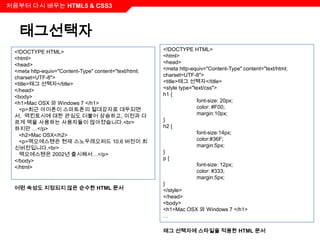








![처음부터 다시 배우는 HTML5 & CSS3
아이디 선택자
예를 한번 보겠습니다. [예제 6-7] 문
서 내부에 아이디 선택자를 <style> 태그 안에 아래와 같이 만들고,
#head {
height:50px;
background:#3CF;
padding:10px;
border:1px solid #09F;
color:#FFF;
}
아래와 같이 <h1> 태그에 아이디 선택자를 지정하면
우측 그림과 같은 결과가 나옵니다.
<h1 id="head"> Mac OSX와 Windows 7 </h1>
source/ch06/pic6-9.html](https://image.slidesharecdn.com/9-130316202820-phpapp02/85/HTML5-CSS3-9-14-320.jpg)